Выполните следующие действия, чтобы настроить
графический планшет Deco L и Deco LW.
графический планшет Deco L и Deco LW.
Подключите кабели
Проводное соединение
Подключите графический планшет к компьютеру и убедитесь, что стилус управляет курсором.
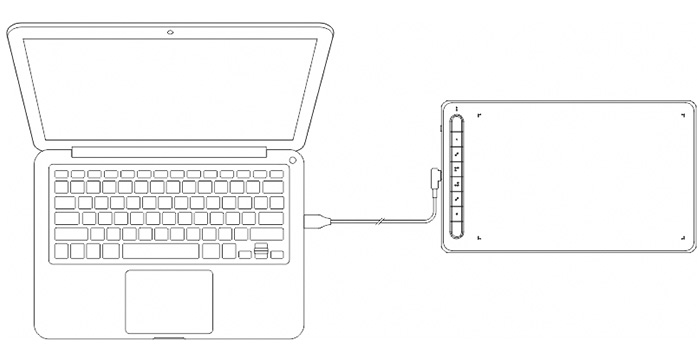
Беспроводное соединение (на моделях, имеющих данную функцию)
Метод А
Подключитесь через Bluetooth
1. Подключите адаптер Bluetooth к компьютеру.
2. Нажмите и удерживайте кнопку питания в течение 3 секунд, чтобы включить графический планшет.
Метод Б
Для прямого подключения Bluetooth (Windows 10 или новее/ Mac OS X 10.10 или выше).
1.Нажмите и удерживайте кнопку питания в течение 3 секунд, чтобы включить графический планшет. Нажмите клавишу быстрого доступа в левом верхнем углу в течение 3 секунд, чтобы подсоединится по Bluetooth (синий индикатор будет мигать).
2.Включите Bluetooth на компьютере. Настройте и добавьте устройство Bluetooth. Найдите имя устройства и завершите сопряжение Bluetooth, щелкнув на имени устройства (синий индикатор всегда будет гореть).
3.3.Нажмите и удерживайте кнопку питания в течение 3 секунд, чтобы выключить графический планшет.
Подключитесь через Bluetooth
1. Подключите адаптер Bluetooth к компьютеру.
2. Нажмите и удерживайте кнопку питания в течение 3 секунд, чтобы включить графический планшет.
Метод Б
Для прямого подключения Bluetooth (Windows 10 или новее/ Mac OS X 10.10 или выше).
1.Нажмите и удерживайте кнопку питания в течение 3 секунд, чтобы включить графический планшет. Нажмите клавишу быстрого доступа в левом верхнем углу в течение 3 секунд, чтобы подсоединится по Bluetooth (синий индикатор будет мигать).
2.Включите Bluetooth на компьютере. Настройте и добавьте устройство Bluetooth. Найдите имя устройства и завершите сопряжение Bluetooth, щелкнув на имени устройства (синий индикатор всегда будет гореть).
3.3.Нажмите и удерживайте кнопку питания в течение 3 секунд, чтобы выключить графический планшет.
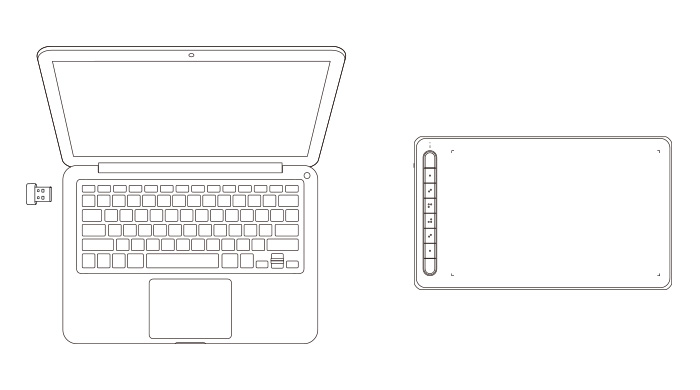
Видео


